Cómo administrar MySQL en su sitio web con phpmyadmin
phpMyAdmin es el go-to herramienta para la rápida, fácil web alojado de administración de MySQL. Instala automáticamente en la mayoría de los servidores web, que ofrece una forma intuitiva y fácil de administrar sus bases de datos a través de su navegador.
phpMyAdmin está disponible en casi todos los paneles de control. Utilice los pasos siguientes para iniciar sesión en phpMyAdmin:
Acceda a su panel de control.
Haga clic en el icono de phpMyAdmin, que puede estar en la sección de bases de datos o puede estar en otro lugar, en función de su panel de control.
Si se le solicita, introduzca los detalles del usuario para su base de datos.
Configure los detalles del usuario cuando se crea la base de datos. Si la base de datos se creó automáticamente por una secuencia de comandos que utiliza, por lo general hay un archivo de configuración que contiene el nombre de usuario y contraseña. Por ejemplo, si está utilizando WordPress, la wp-config.php archivo en la raíz de la carpeta de WordPress tiene los detalles que necesita.
Se abrirá el panel frontal phpMyAdmin.
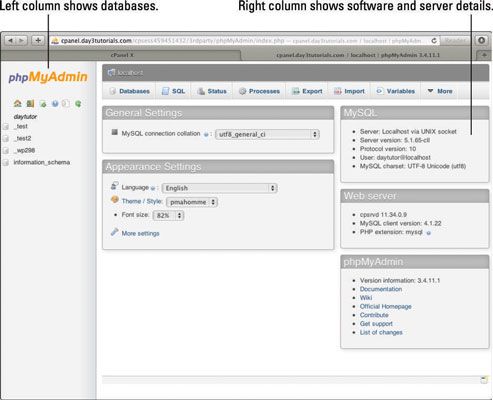
Una columna en el lado izquierdo enumera las bases de datos. Dependiendo de los límites del plan de hosting, usted podría tener una serie de bases de datos que figuran aquí, uno para cada script web que ha instalado.
También puede haber una base de datos que figuran llamada INFORMATION_SCHEMA. Este es un tipo de base de datos principal que contiene información sobre la composición de sus otras bases de datos. Debe ser imposible modificarlo o borrarlo, pero mantenerse al margen de la misma, por si acaso.
El derecho; columna muestra información sobre el servidor y opciones de lo que puede hacer.
Para empezar a gestionar su base de datos, en la columna izquierda, haga clic en el nombre de la base de datos que desea administrar.
Asegúrese de seleccionar la base de datos correcta. Con el tiempo, es posible que haya creado más de una base de datos, y es importante seleccionar la correcta. Compruebe el archivo de configuración de la secuencia de comandos web para el nombre de su base de datos si no está seguro.
Haga clic en su base de datos para que aparezca una lista de las tablas de la base de la columna izquierda y también en la derecha. Aquí están algunos detalles:
Seleccione la opción Examinar junto a cualquier tabla para ver y editar los datos contenidos en dicho cuadro.
No haga clic en Vaciar o gota. Estos comandos completamente vacío o eliminar la tabla. A menos que esté seguro de que quieres hacer esto, usted debe evitar estas opciones por completo para reducir al mínimo el riesgo de hacer daño.
La columna Filas marcado muestra el número de registros en esa tabla. Esto puede ser útil para ayudar a encontrar la mesa en la que estás buscando. Por ejemplo, si usted tiene un blog, la mesa con el mayor número de filas es probablemente su blog.
La columna de arriba es importante para el mantenimiento. La columna Tamaño muestra la cantidad de espacio de la mesa está ocupando. Los gastos generales se calcula tomando la cantidad real de datos en la tabla del tamaño de la tabla. Si hay un número en la columna de arriba, le muestra que hay espacio perdido y la mesa debe ser optimizado.
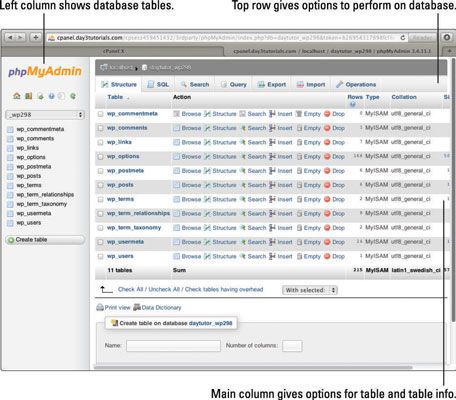
Puede ejecutar los comandos de mantenimiento de tablas utilizando una de dos maneras. Utilice los siguientes pasos para utilizar el primer método:
Haga clic en el nombre de la tabla.
Haga clic en Operaciones en el menú en la parte superior de la ventana y vaya a la parte inferior de la página hasta que vea la sección de Mantenimiento de tablas.
Haga clic en el comando que desea ejecutar.
Una opción Flush también está disponible. Este comando vuelca los cachés internos, que a veces puede ayudar a acelerar la base de datos.
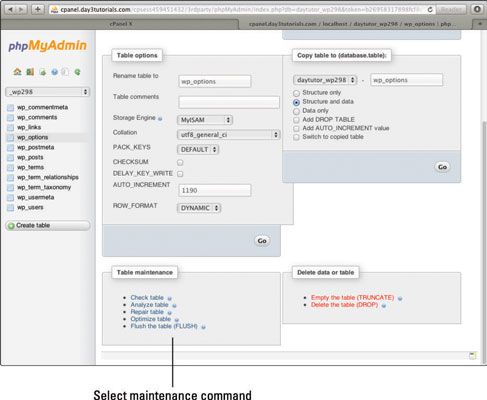
Alternativamente, puede utilizar los pasos siguientes durante la visualización de la estructura de base de datos:
Seleccione la tabla (s) que desea trabajar.
Desplázate hasta la parte inferior de la lista de la tabla y haga clic en la lista desplegable.
Seleccione el comando que desea ejecutar en la lista.



